So löschen Sie mehrere E-Mails auf einem Mac
Obwohl die meisten E-Mail-Dienstanbieter unzähligen Speicherplatz für Hunderttausende von E-Mail Konversationen bieten, gibt es immer noch Momente, in denen Sie das Gefühl haben, einige E-Mail Nachrichten von Ihrem Mac löschen zu müssen. Es gibt alle möglichen Gründe, warum Sie E-Mails auf einem Mac löschen müssen. Möglicherweise verwenden Sie ein POP E-Mail Konto anstelle von IMAP, wodurch unnötige Kopien von E-Mails auf Ihrem Mac erstellt werden, die Speicherplatz beanspruchen. Möglicherweise möchten Sie alle E-Mail Nachrichten löschen, die Ihnen Ihre Oma oder der entfernte Onkel zuschickten, oder Sie möchten einfach eine beliebige Anzahl unerwünschter E-Mails aus Ihrem Posteingang löschen.
Was aus immer der Grund ist, in jedem Fall ist es wichtig zu wissen, wie Sie mehrere E-Mails auf dem Mac auswählen und gemeinsam löschen, so dass Sie nicht nur Zeit sparen, sondern auch sicherstellen, dass Sie nicht versehentlich andere wichtige E-Mails löschen.
Auswählen und Löschen mehrerer E-Mails auf einem Mac
- Laden Sie die Spark Mail-App für Mac herunter und richten Sie Ihr E-Mail-Konto darin ein.
- Wählen Sie Posteingang, Archiv oder einen anderen Ordner aus dem linken Bereich aus, der die E-Mails enthält, die Sie löschen möchten.
- Alternativ können Sie die Funktion "Intelligente Suche" in Spark verwenden, um alle E-Mails zu ermitteln, die Sie löschen möchten.
- Sobald die E-Mails sichtbar sind, halten Sie die 'Command' Taste auf Ihrer Tastatur gedrückt und klicken Sie auf die E-Mails, die Sie zum Löschen auswählen möchten.
- Um einen E-Mail-Bereich auszuwählen, halten Sie die Umschalttaste gedrückt und klicken Sie auf die erste und letzte E-Mail im Bereich.
- Sobald die E-Mails ausgewählt sind, zeigt Spark eine Vorschau alle E-Mails als Bündel, die folgendermaßen aussehen.
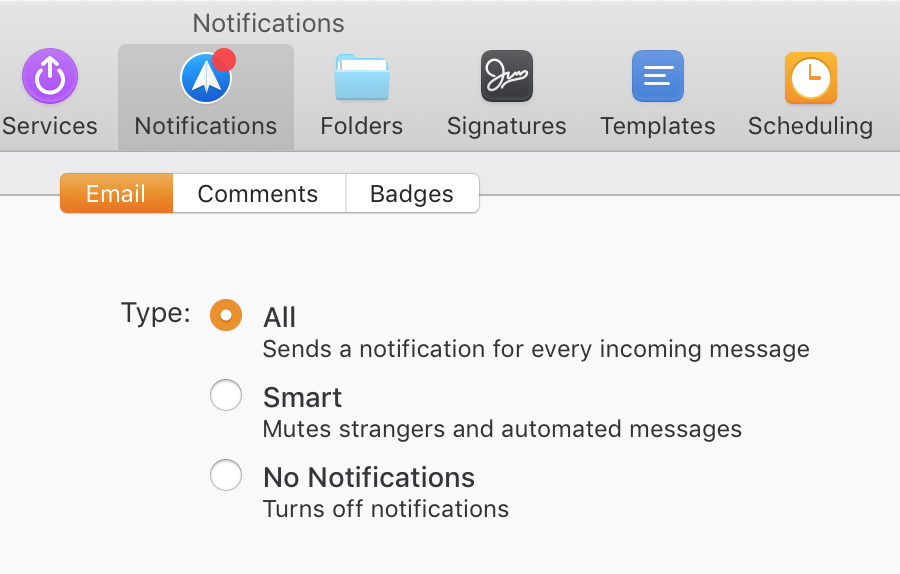
- Jetzt können Sie alle diese E-Mails gemeinsam bearbeiten und in diesem Fall mehrere E-Mail Nachrichten auf einem Mac löschen.
- Um diese E-Mails zu löschen, drücken Sie die 'Löschen'-Taste auf Ihrer Tastatur. Sie können auch auf das Papierkorbsymbol im E-Mail Paket klicken oder die Option "Löschen" im Menü "Nachrichten" in der oberen Menüleiste verwenden.
Das war's. Alle von Ihnen ausgewählten E-Mails wurden gelöscht und in den Papierkorb verschoben. Der gleiche Vorgang funktioniert auch, wenn Sie mehrere E-Mails auf einem Mac archivieren oder wenn Sie mehrere E-Mails in einen Ordner verschieben möchten.
Die Spark Mail App macht das E-Mail-Erlebnis viel interessanter und einfacher. Laden Sie Spark kostenlos herunter und fangen Sie wieder an Ihre E-Mail zu lieben.
